-
win7系统u盘被保护怎么办
- 2017-05-08 05:00:00 来源:windows10系统之家 作者:爱win10
win7系统u盘被保护怎么办,很多网友问系统之家小编这个问题,他们不知道为什么会win7u盘被保护,不知道怎么办,不要急,有系统之家小编这个大神在这里,分分钟搞定你们的问题,那么就让小编告诉你win7系统u盘被保护解决方法。
windows7版本开始菜单的运行栏或搜索栏输入 regedit然后回车可以打开注册表编辑器。
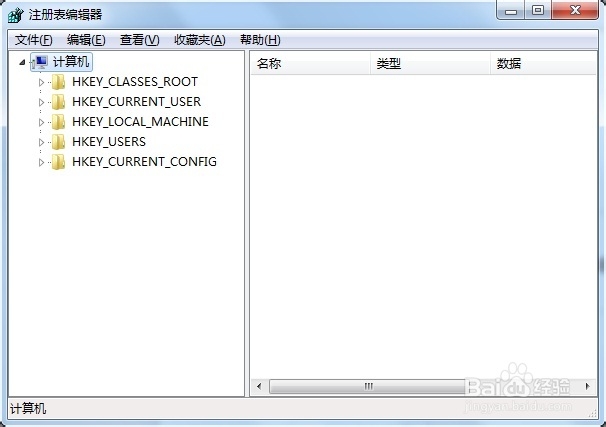
编辑菜单下选择查找打开查找对话框。在对话框中查找
StorageDevicePolicies,展开StorageDevicePolicies子项,看其中是否有WriteProtect值,若有,刚将其值设置为0,若没有则在这个子项的中点右键建立一个Dword值,命名为WriteProtect,值为0即可

退出注册表编辑器,重新启动电脑,此时问题得到解决。再看文件右键菜单,一切显示正常,剪切和删除选项已经恢复。

综上所述,这就是系统之家小编给你们带来的win7系统u盘被保护怎么办解决方法了,相信你们通过这篇文章的讲述的win7u盘被保护解决方法,已经搞定你们的难题了,所以还有遇到win7u盘被保护问题的小朋友们,就可以使用小编这个方法进行解决了!
猜您喜欢
- 小编告诉你wps如何制作ppt幻灯片..2018-10-11
- 虚拟内存不足,小编告诉你系统总是提示..2018-07-04
- 小编告诉你怎么打开RAW文件..2018-09-25
- 如何批量删除Win7旗舰版系统下.svn文..2014-09-28
- 演示如何用u盘装win7系统2019-05-16
- windows7激活代码大全以及使用方法..2022-11-30
相关推荐
- 安装系统之家系统win1032位教程.. 2016-11-10
- win7快还是win8|win7好还是win8好用.. 2014-12-15
- 小编告诉你笔记本怎么重装系统.. 2017-04-10
- dnf黑屏怎么解决 2021-01-13
- 萝卜家园u盘制作详细步骤 2016-10-15
- 小编告诉你计算机内存不足怎么办.. 2018-10-11





 系统之家一键重装
系统之家一键重装
 小白重装win10
小白重装win10
 Back4Sure v3.5.2 英文安装版 (文件及文件夹备份工具)
Back4Sure v3.5.2 英文安装版 (文件及文件夹备份工具) PeInfo v1.0.0.1 绿色免费版 (PE文件结构查看工具)
PeInfo v1.0.0.1 绿色免费版 (PE文件结构查看工具) 谷歌浏览器(Chrome 29版本) v29.0.1547.76官方版
谷歌浏览器(Chrome 29版本) v29.0.1547.76官方版 抓图专用精灵V2.18 绿色免费版 (抓图专用工具)
抓图专用精灵V2.18 绿色免费版 (抓图专用工具) 电脑公司win10 64位纯净专业版v2023.05
电脑公司win10 64位纯净专业版v2023.05 电脑公司ghost Win7系统下载32位纯净版1812
电脑公司ghost Win7系统下载32位纯净版1812 雨林木风Ghos
雨林木风Ghos 360浏览器5.0
360浏览器5.0 谷歌浏览器(C
谷歌浏览器(C 搜狗浏览器绿
搜狗浏览器绿 雨林木风ghos
雨林木风ghos Firefox浏览
Firefox浏览 天使朗读浏览
天使朗读浏览 人人电台桌面
人人电台桌面 黑骷髅QQ密码
黑骷髅QQ密码 深度技术win8
深度技术win8 MiniIE浏览器
MiniIE浏览器 雨林木风Win7
雨林木风Win7 粤公网安备 44130202001061号
粤公网安备 44130202001061号